Mappe Online
Panoramica
Le mappe online di OsmAnd sono un'ampia aggiunta al database di OpenStreetMap già presente nell'applicazione. Con questo plugin, è possibile aggiungere livelli alla mappa con informazioni provenienti da una fonte diversa, a partire dalla vista satellitare o dai percorsi escursionistici fino a dati molto specifici, come la posizione degli idranti. È anche possibile cambiare la fonte principale della mappa da mappe vettoriali a tasselli online.
Parametri di Configurazione Richiesti
La possibilità di utilizzare le mappe online è abilitata automaticamente nella versione iOS di OsmAnd. Per visualizzare le mappe online su Android, è necessario effettuare le seguenti impostazioni:
- Abilita il plugin Mappe Online nel Menu principale → Plugin → Mappe Online.
- Effettua le impostazioni necessarie nella sezione Sorgente mappa del menu Configura mappa.
- Imposta la mappa Sorgente mappa, Sovrapposizione e Sottoposizione. Seleziona il tuo fornitore di mappe satellitari preferito.
- Scarica la mappa Online selezionata se necessario.
Utilizzare le Mappe Raster sul Dispositivo
Puoi trovare informazioni dettagliate sulla visualizzazione e personalizzazione delle mappe raster nell'articolo Mappe Raster. Come usare:
-
Seleziona la mappa raster come livello Principale, Sottostante o Sovrapposto.
- Modifica i parametri del livello (trasparenza).
-
Prepara / copia le mappe raster sul dispositivo.
- Aggiungi una nuova sorgente di mappe raster online
- Aggiungi URL Magico per installare la sorgente della mappa.
-
Gestisci le mappe raster.
- Scarica / aggiorna tasselli.
- Modifica i parametri della mappa raster.
- Android
- iOS
Vai a: Menù → Configura la mappa → Mappa sovrapposta… / Mappa di sfondo…
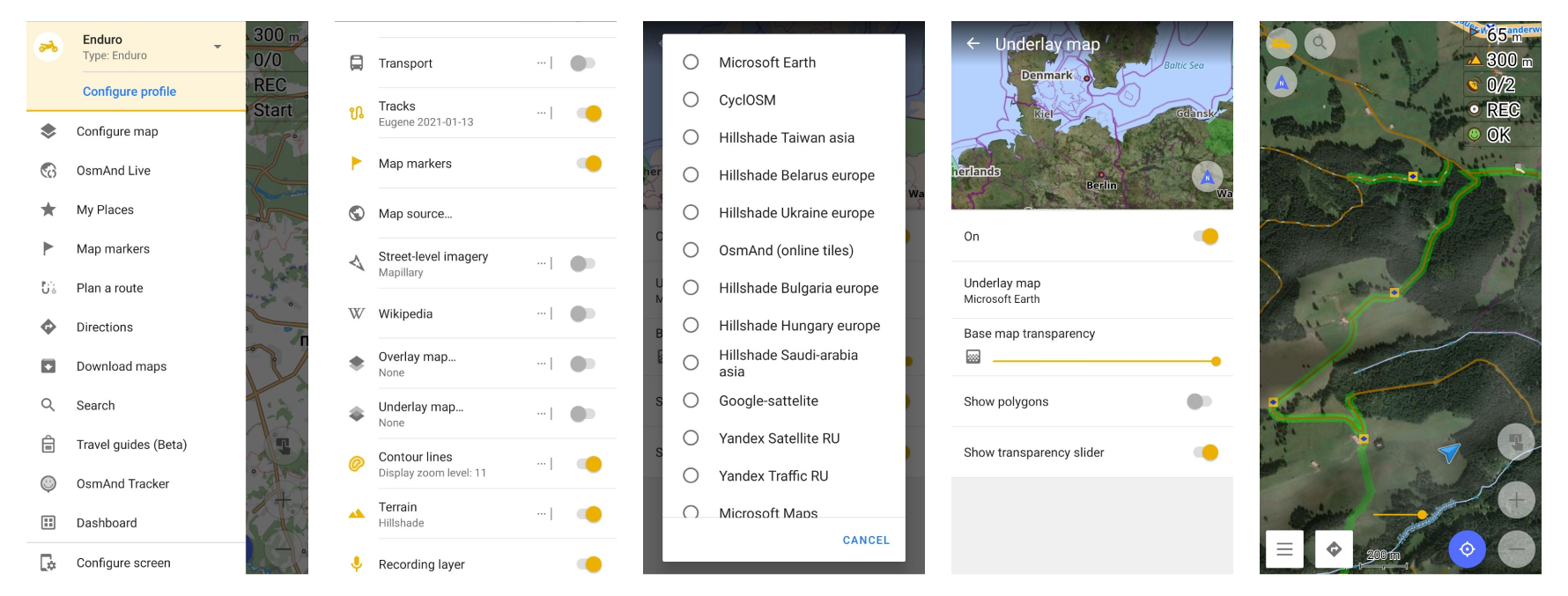
Vai a: Menù → Configura la mappa → Sovrapposizione/sfondo
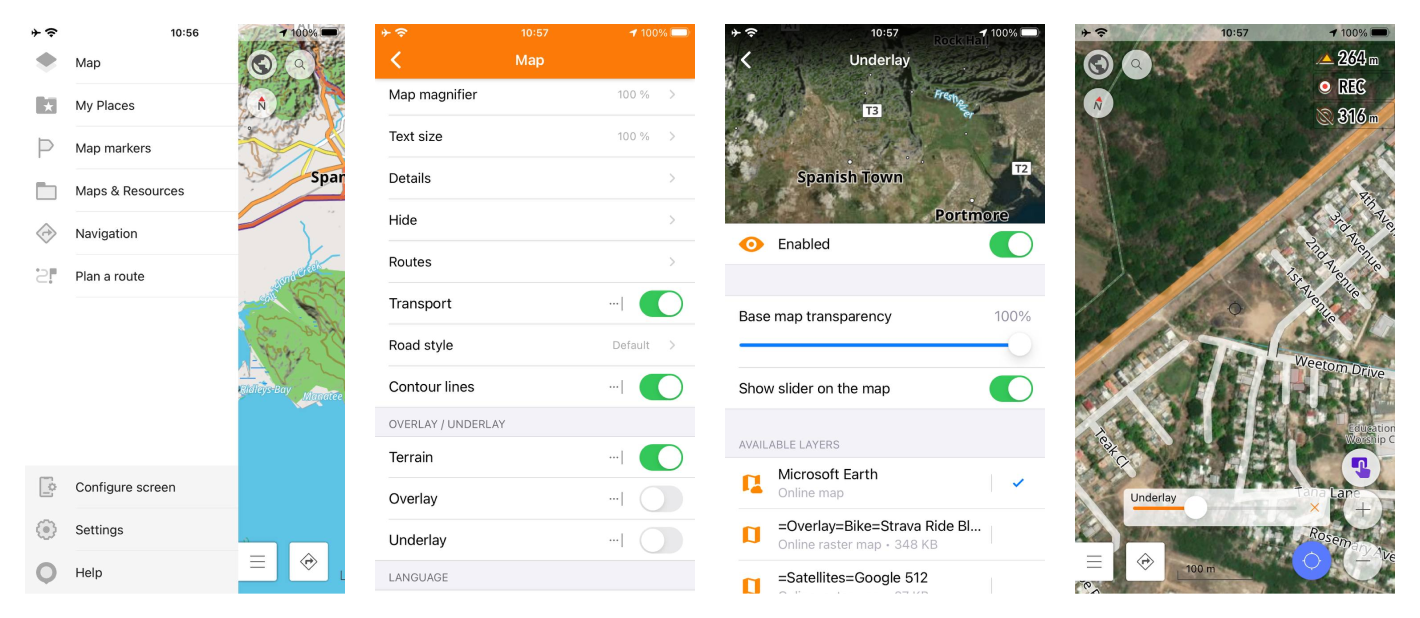
Come Preparare le Mappe Raster
L'articolo principale per preparare le mappe si può leggere qui.
Nonostante il plugin si chiami Mappe Online, è possibile utilizzare le mappe anche senza connessione a internet. È sufficiente salvare le parti delle mappe (spesso chiamate tasselli) per utilizzarle in seguito. Per farlo, scarica uno specifico strumento per la creazione di mappe sviluppato dal team di OsmAnd.
Seleziona l'area che devi scaricare, clicca su Preload area, quindi imposta i livelli di zoom più piccolo e più grande che vuoi visualizzare e scarica i tasselli. Per la versione Android puoi copiarli nella cartella osmand/tiles/tipo_tassello del tuo telefono. Dovrai anche aprire Configura mappa → Mappa sovrapposta e scegliere i tasselli online di OsmAnd.
Per la versione iOS puoi scegliere il file SQ Lite nel tuo telefono (qualsiasi messenger o dropbox), OsmAnd suggerirà di aggiungerlo. Dovrai anche aprire Mappa → Sovrapposizione / Sottostrato o Tipo di mappa e scegliere la nuova sorgente della mappa.
Come aggiungere un file SQ Lite nelle versioni Android e iOS di OsmAnd si può leggere nel progetto Anygis.
I tasselli online possono essere utili quando hai bisogno solo di una piccola sezione della mappa o di un tipo specifico di essa da utilizzare in un'area limitata, ma non vuoi scaricare l'intera regione. Possono tornare utili in infinite situazioni.
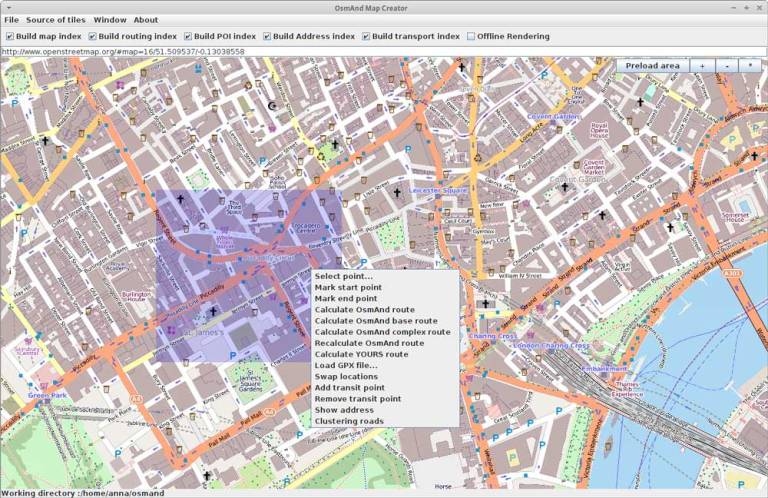
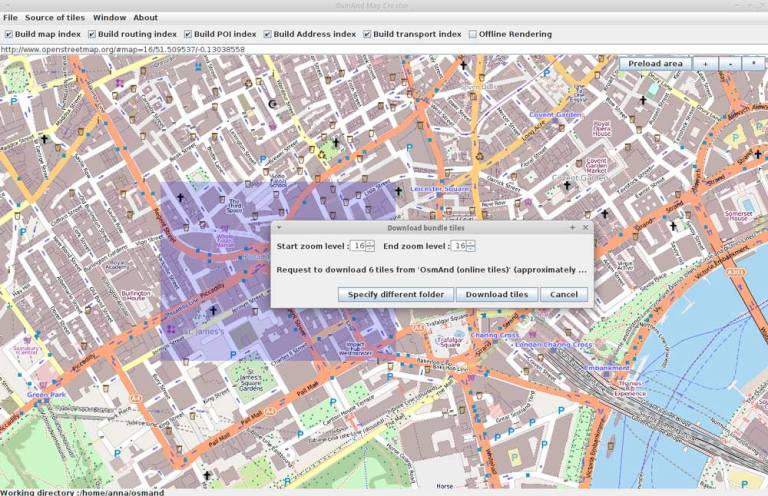
Articoli Correlati
Problemi Comuni e Soluzioni
-
Le Mappe Online non appaiono nel menu Sorgente Mappa:
- Verifica che il plugin Mappe Online sia abilitato: Menu → Plugin → Mappe Online.
- Assicurati di avere una connessione internet attiva per accedere alle immagini satellitari.
- Controlla se la Mappa Online selezionata è stata scaricata o richiede impostazioni aggiuntive.